| PowerPoint Tip | go to : Index | ||
| Tip 011 | |||
| Deze Tip word je gratis aangeboden door GratisCursus.be | |||
| 4 delig Kwadrante cirkel - Deel 2 | |||
| Kies een stijl in het venster dat opent. | |||
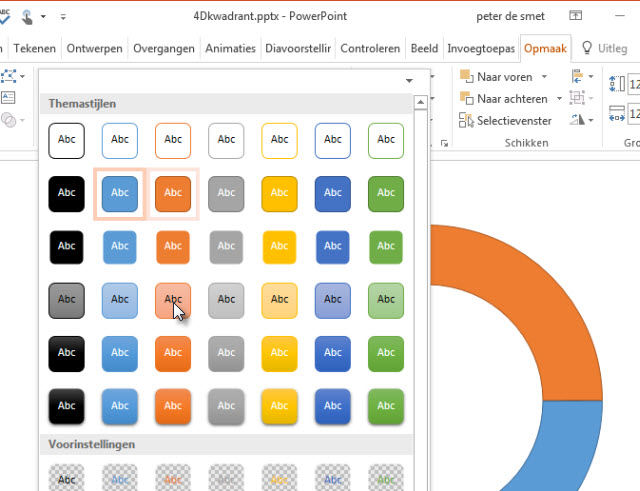 |
|||
| Doe dit voor elk deel van de cirkel. Dan heb je het volgende. |
|||
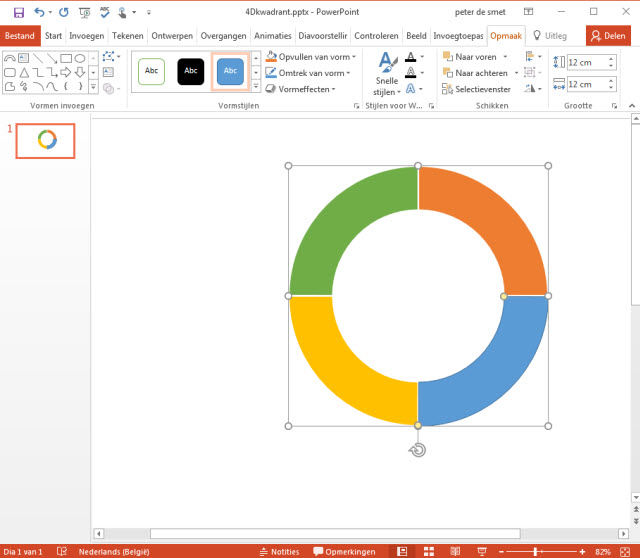 |
|||
| Selecteer alle delen van de cirkel (1). Klik de knop "Omtrek van cirkel" (2), kies "Wit" (3), kies "Dikte" (4), en kies een lijndikte van 4,5 punten (5). |
|||
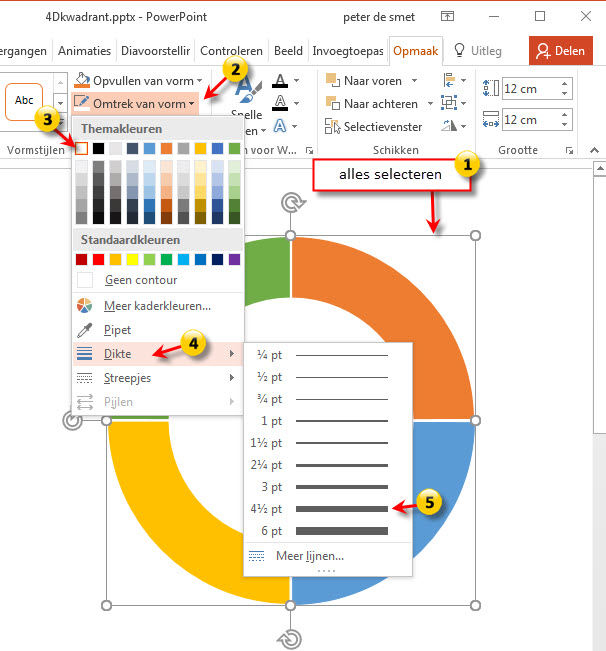 |
|||
| Met nog alles geselecteerd rechtsklik je de vorm, je kiest "Groeperen", en je klikt "Groeperen". | |||
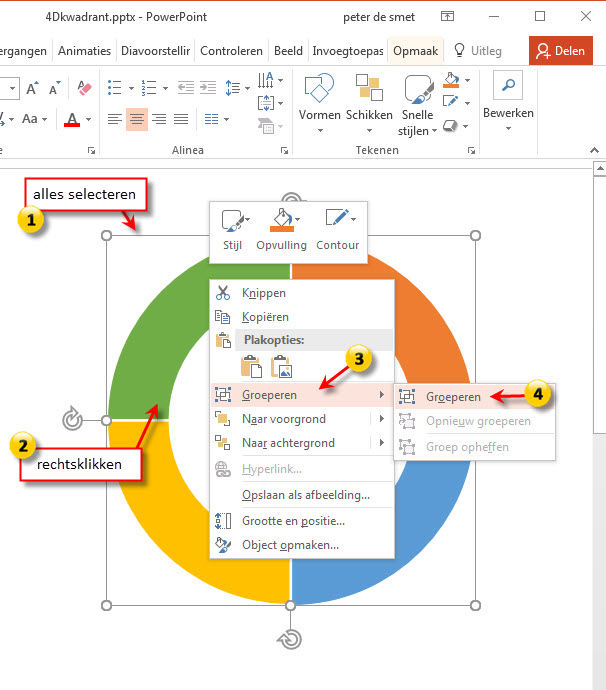 |
|||
| Rechtsklik nogmaals de vorm en klik "Object opmaken". In het deelvenster dat opent kies je "3D-draaiing3; Klik de knop "Standaardinstellingen". |
|||
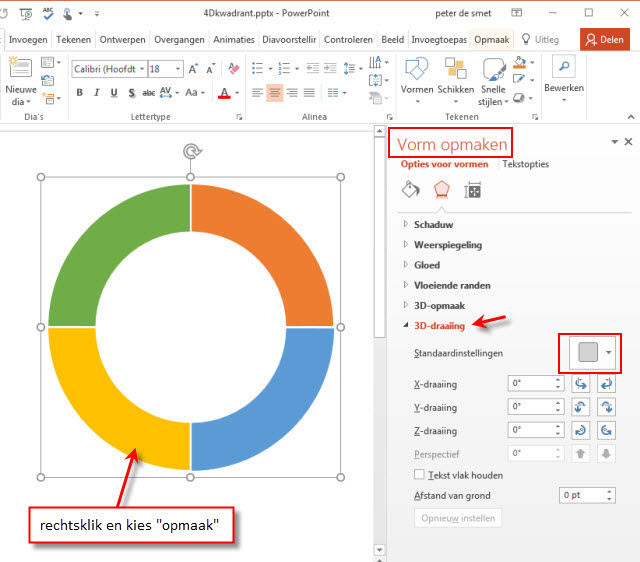 |
|||
| Onder de categorie "Perspectief" kies je de "Perspectief ongeforceerd". | |||
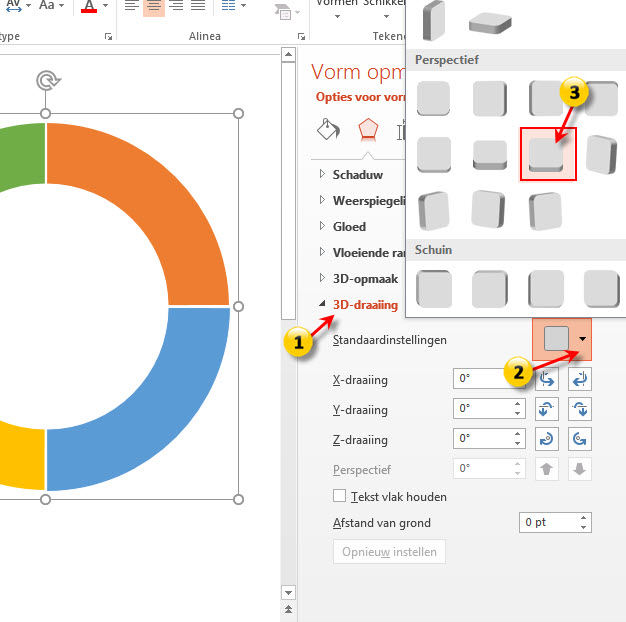 |
|||
| Dan heb je het volgende. | |||
 |
|||
| Kies 3D-Opmaak, klik de knop "Bovenste schuine rand", en onder de categorie "Schuine rand" kies je de derde in de bovenste rij. Wil jij liever iets anders, je doet maar. |
|||
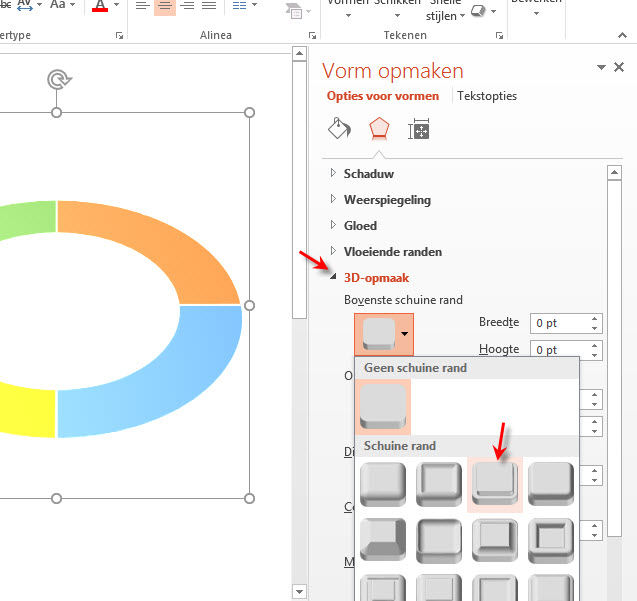 |
|||
| Dan hebben we het volgende. | |||
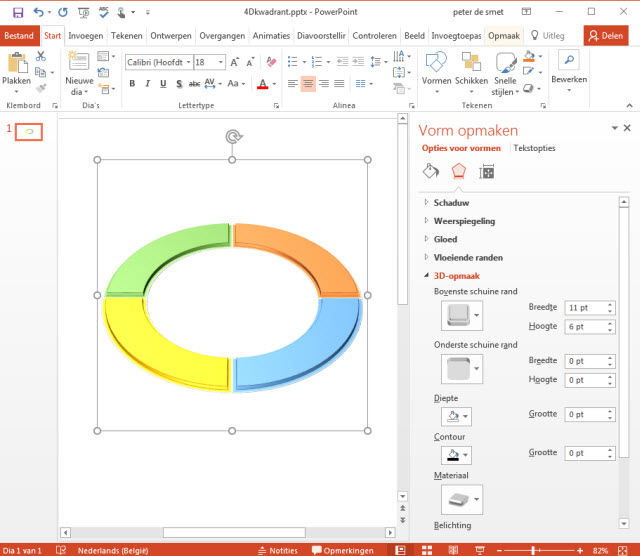 |
|||
Alle instellingen die ik toepas in dit voorbeeld, hiermee doe je wat jij het liefste ziet. Het is maar een voorbeeld. De volgende optie die ik wijzig is de "Diepte". Wens jij nog meerdere opties te wijzigen, doe maar. |
|||
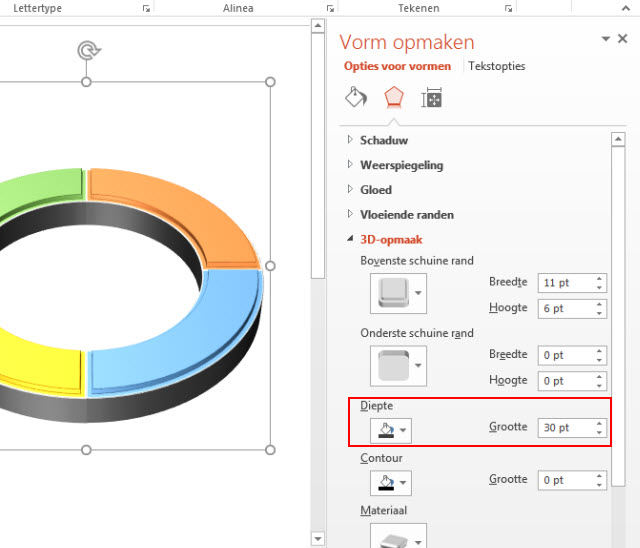 |
|||
| We zijn klaar, wens jij er nog wat tekst of andere objecten aan toe te voegen, je doet maar. | |||
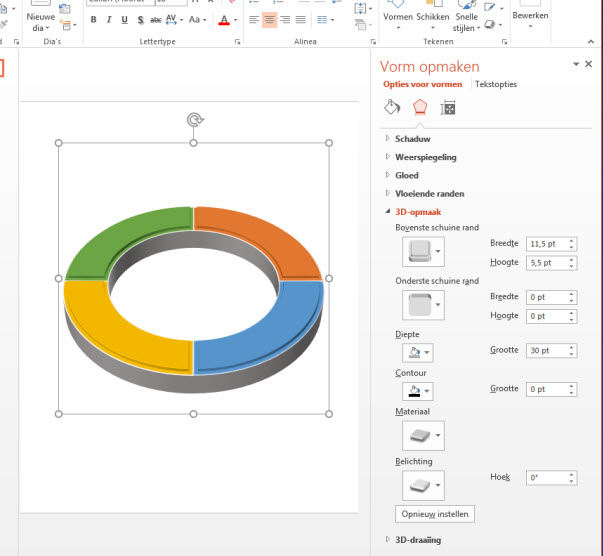 |
|||
| GratisCursus denkt aan jullie > |
|||
| Terug naar het vorige deel | |||
| Index | |||
copyright © 2012 - gratiscursus.be
![]()
>

